Cómo ejecutar Diagnósticos del sistema en Windows 11/10
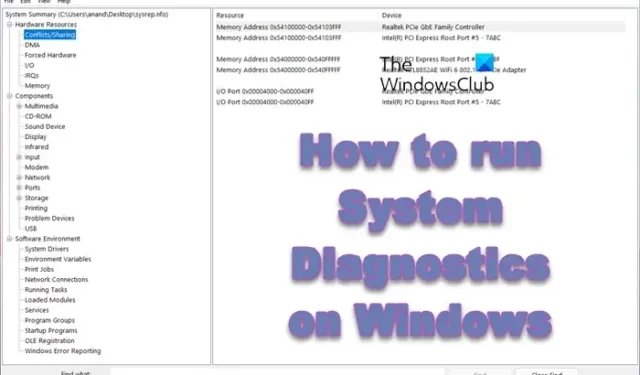
Microsoft ha incluido muchas herramientas para ayudarlo a identificar posibles problemas que pueden estar afectando su computadora con Windows. Una de esas herramientas es la Herramienta de información del sistema. Con la ayuda de esta herramienta, puede obtener información sobre el hardware de su sistema. Una característica poco conocida de esta herramienta es que también le permite ejecutar Diagnósticos del sistema, que genera un informe de estado sobre su computadora con Windows 11/10. ¿Qué es un Informe de diagnóstico del sistema? Cómo ejecutar Diagnósticos del sistema en Windows 11
Para ejecutar un informe de diagnóstico del sistema con la herramienta de información del sistema en su computadora con Windows 11/10 para generar un informe de estado, siga estos pasos:
- Inicie la información del sistema buscándola en el menú Inicio o ingresando «msinfo» en el cuadro Ejecutar.
- Una vez que se inicia la aplicación, simplemente haga clic en Archivo > Guardar. También puede presionar el atajo de teclado Ctrl + S.
- Su computadora comenzará a crear una instantánea de sus configuraciones.
Puede acceder fácilmente al informe yendo a la ubicación donde lo ha almacenado.
¿Cómo analizar el Informe de diagnóstico del sistema en Windows 11/10?

Ahora que hemos creado el informe utilizando la herramienta de diagnóstico del sistema, entendámoslo un poco. La mayoría de los usuarios tienden a confundirse con todas las etiquetas mencionadas en el informe. Por eso, vamos a explicar detalladamente el informe generado. Para eso, abra el Explorador de archivos, navegue hasta la ubicación donde está guardado su informe y ejecútelo.

En el lado derecho del informe, verá el Resumen del sistema , debajo del cual encontrará las secciones a las que necesita acceder. En este momento, analicemos el Resumen del sistema. Mientras se encuentra en la pantalla Resumen del sistema, encontrará todas las especificaciones de su sistema, incluido el sistema operativo que está ejecutando, el tipo de sistema y más.

Ahora, vaya a Recursos de hardware para encontrar una lista de hardware a cuyos recursos tiene que acceder. Dado que estamos buscando problemas con su computadora, vaya a Conflicto/Compartir. Esta sección le permite echar un vistazo al conflicto de hardware, lo que significa que podrá ver el hardware instalado en su computadora compitiendo por los mismos recursos. Del mismo modo, puede navegar a otras secciones para investigar.




Deja una respuesta